笔者教你手机连接电脑只显示充电该怎么办
分类:手机教程 发布时间:2019-04-07 08:56:00
不少朋友的手机容量不足的时候就会将手机内的资料拷贝到电脑中,但是手机连接电脑后发现手机只是在充电是怎么回事呢?接下来小编就来告诉你手机连接电脑只显示充电该怎么办。
随着科技的发现,电脑已经走进了千家万户,很多朋友现在都会直接将手机连接到电脑上进行资料拷贝,那么连接电脑后发现手机只是在充电没有显示手机的磁盘盘符要怎么处理呢?
手机连接电脑只显示充电该怎么办
1.这里以安卓手机为例说明,进入手机主界面,点击设置按钮打开,进入下一步。

手机连接电脑电脑图解1
2.在打开的设置界面中点击更多设置,进入下一步。
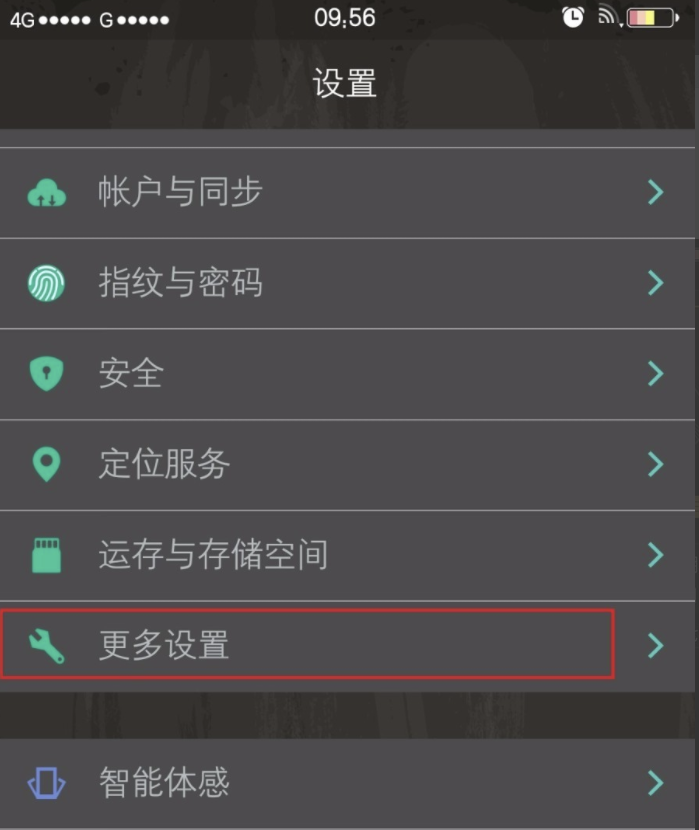
电脑电脑图解2
3.接着点击关于手机选项,进入下一步。

手机连接电脑电脑图解3
4.点击版本信息选项,进入下一步。
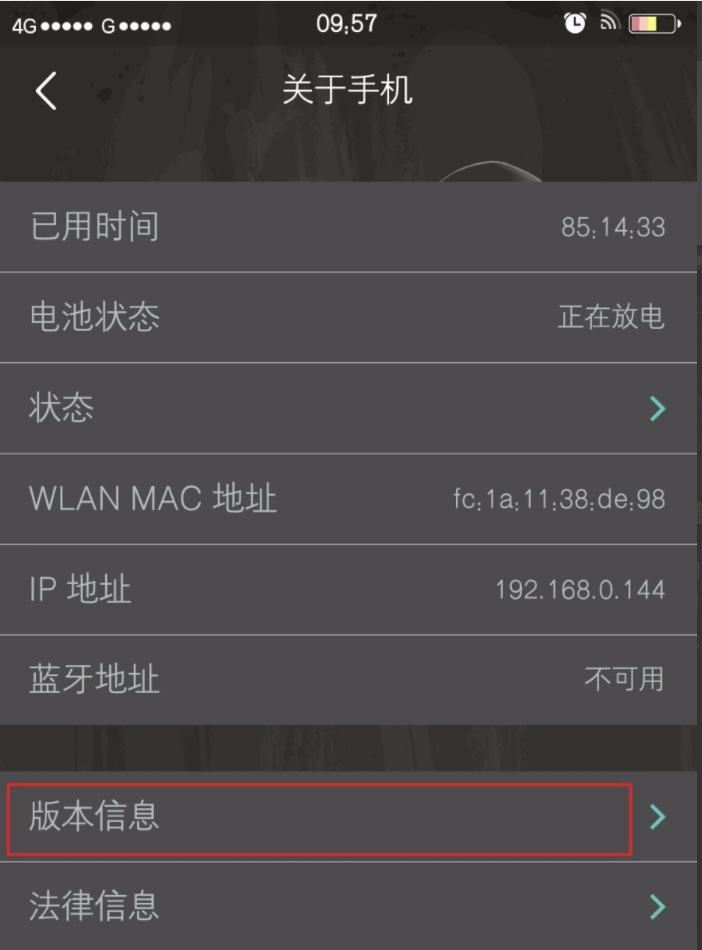
手机连电脑电脑图解4
5.选择基带版本号并连续点击该选项6次,进入下一步。

手机连接电脑电脑图解5
6.这时手机就会自动进入开发者选项了。
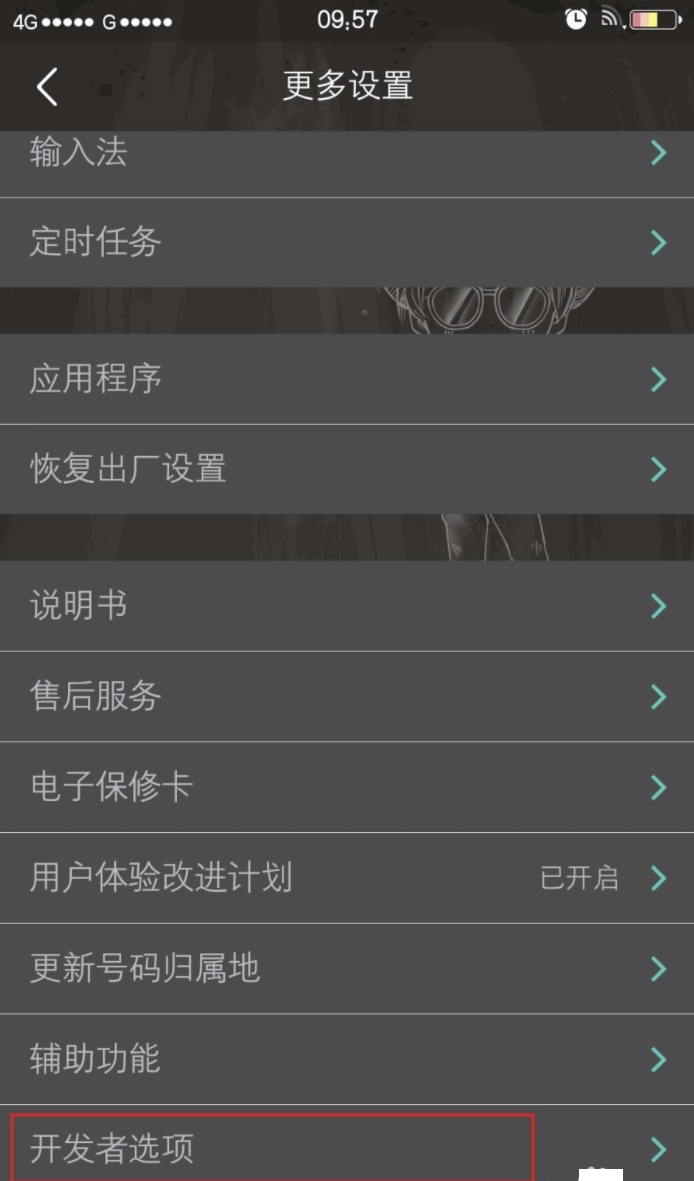
手机电脑图解6
7.最后将usb调试打开即可。

电脑电脑图解7
现在知道手机连接电脑只显示充电该怎么办了吧,希望对您有帮助哦!






 立即下载
立即下载










 魔法猪一健重装系统win10
魔法猪一健重装系统win10
 装机吧重装系统win10
装机吧重装系统win10
 系统之家一键重装
系统之家一键重装
 小白重装win10
小白重装win10
 杜特门窗管家 v1.2.31 官方版 - 专业的门窗管理工具,提升您的家居安全
杜特门窗管家 v1.2.31 官方版 - 专业的门窗管理工具,提升您的家居安全 免费下载DreamPlan(房屋设计软件) v6.80,打造梦想家园
免费下载DreamPlan(房屋设计软件) v6.80,打造梦想家园 全新升级!门窗天使 v2021官方版,保护您的家居安全
全新升级!门窗天使 v2021官方版,保护您的家居安全 创想3D家居设计 v2.0.0全新升级版,打造您的梦想家居
创想3D家居设计 v2.0.0全新升级版,打造您的梦想家居 全新升级!三维家3D云设计软件v2.2.0,打造您的梦想家园!
全新升级!三维家3D云设计软件v2.2.0,打造您的梦想家园! 全新升级!Sweet Home 3D官方版v7.0.2,打造梦想家园的室内装潢设计软件
全新升级!Sweet Home 3D官方版v7.0.2,打造梦想家园的室内装潢设计软件 优化后的标题
优化后的标题 最新版躺平设
最新版躺平设 每平每屋设计
每平每屋设计 [pCon planne
[pCon planne Ehome室内设
Ehome室内设 家居设计软件
家居设计软件 微信公众号
微信公众号

 抖音号
抖音号

 联系我们
联系我们
 常见问题
常见问题



